Assemblare un PC Gaming online può sembrare intimidatorio, ma è un processo relativamente semplice se segui le istruzioni passo passo, evitando fretta e scarsa organizzazione. Vediamo quindi tutti i passaggi principali per costruire il tuo PC gaming, anche se sei un principiante. Ricorda che è comunque utile (e in alcuni casi necessario) avere i manuali dei componenti.

Realizzare un PC gaming da zero è l’unico modo affidabile per garantire che il tuo sistema soddisfi le tue preferenze personali. Scegliendo ogni componente avrai la certezza di poter godere dei tuoi giochi preferiti con la fluidità e le prestazioni che desideri. Assemblare un PC significa anche avere la possibilità di apportare aggiornamenti ogni qualvolta tu lo ritenga necessario.
Questa guida si divide in:
- Consigli di scelta per ogni componente da gaming
- Come montare il componente all’interno del PC gaming
- Risorse per testing e benchmarking (ti spiego anche come assicurarti che il tuo PC appena assemblato funzioni bene, nelle pagine specifiche)
Assemblare PC gaming Online nel 2025
Prima di tutto assicurati di avere tutti i componenti e di preparare l’area di lavoro. Non sai come fare? Consulta l’indice per trovare i pre requisiti per assemblare un PC Gaming. Hai tutto pronto? Iniziamo!
Scopriamo la guida completa per aiutarti a costruire il tuo PC da gaming nel 2025.
Case PC
Phanteks XT Pro Ultra, gaming mid-tower, 4 x 140 DRGB incluse, mesh ad alte prestazioni di flusso d’aria, USB-C 3.2 Gen2, Nero
- PH-XT523P1_DBK01
Il case è l’elemento che racchiude e protegge tutti i componenti vitali del tuo PC da gaming, fungendo da involucro esterno che ospita la scheda madre e gli altri componenti. La scelta del case offre un ampio margine di personalizzazione, permettendoti di selezionare tra varie forme, dimensioni e colori, a seconda delle tue preferenze estetiche.
Consigli per la Scelta del Case
- Dimensioni e Compatibilità: Per un PC da gaming, è consigliabile optare per case di dimensioni adeguate, come i mid-case o mid-tower. Questi modelli offrono spazio sufficiente per accogliere tutti i componenti necessari, garantendo una buona circolazione dell’aria. Assicurati che il case scelto supporti il fattore di forma ATX, il più comune nelle schede madri da gaming.
- Porte e Connettività: Verifica la presenza di porte USB frontali, preferibilmente USB 3.0 e type C, per una connettività facile e veloce. Inoltre, controlla la disponibilità di ingressi e uscite per jack da 3.5mm, utili per collegare cuffie o altri dispositivi audio.
- Estetica e Funzionalità Aggiuntive: Mentre le luci LED aggiungono un tocco di stile, non sono essenziali. Tuttavia, possono essere un bel complemento se desideri un aspetto più accattivante.
Case PC Gaming Consigliati
- Caratteristiche: Questo case si distingue per il suo design elegante e le funzionalità ottimizzate per il flusso d’aria. Il pannello frontale in mesh e l’illuminazione RGB aggiungono sia stile che funzionalità.
- Perché Sceglierlo: È ideale per chi cerca un case con un design accattivante, ottima gestione del flusso d’aria e illuminazione personalizzabile. Le sue dimensioni e la configurazione dei ventilatori lo rendono adatto per un’ampia varietà di configurazioni hardware.
- Caratteristiche: Con un design minimalista e un pannello frontale perforato, questo case offre un eccellente flusso d’aria. La gestione dei cavi è semplificata grazie a cinghie in velcro e spazi dedicati.
- Perché Sceglierlo: È perfetto per chi cerca un case con un design sobrio ma funzionale, buone prestazioni termiche e una gestione dei cavi efficiente. La sua struttura supporta diverse dimensioni di schede madri, rendendolo versatile per vari tipi di build.
- Caratteristiche: Questo case presenta pannelli anteriore e posteriore perforati per un flusso d’aria ottimale. Include una ventola dedicata per la GPU e supporta radiatori fino a 280 mm.
- Perché Sceglierlo: È una scelta eccellente per chi desidera un case con un design moderno e una buona ventilazione. La sua configurazione permette un raffreddamento efficace dei componenti, specialmente delle schede grafiche ad alto assorbimento energetico.
- Caratteristiche: Con un layout invertibile e diverse opzioni di personalizzazione, questo case offre un design unico e prestazioni termiche eccellenti.
- Perché Sceglierlo: È perfetto per chi cerca un case con prestazioni termiche superiori e diverse opzioni di personalizzazione. Il suo design e le funzionalità aggiuntive, come il vassoio per radiatore rimovibile e il sistema di gestione dei cavi, lo rendono una scelta solida per una varietà di build.
Assemblare il case del PC Gaming
Ora va preparato il case del PC. Questo significa rimuovere le viti che tengono fissati i pannelli laterali, in modo da poter accedere ai componenti interni. Il nostro case non ha viti per i pannelli laterali, c’è un meccanismo per aprirle da un lato. Dall’altro lato si rimuovono dai perni, come se fossero delle porte. Tipicamente i case avranno due viti per ogni parete, si rimuovono poi a scorrimento. Se hai problemi puoi guardare le istruzioni del tuo modello specifico (puoi anche cercarle nel sito del produttore).




Nel nostro case è necessario anche rimuovere il pannello di sotto, che copre l’alimentatore ed i cavi: questo pannello non è presente in tutti i case e viene smontato prima dai perni, poi tramite viti. Potresti anche voler rimuovere il pannello centrale (tipicamente è ad incastro, ma non sempre) se vuoi cambiare le ventole. L’installazione delle ventole addizionali (o la sostituzione di quelle esistenti con modelli più performanti) può essere eseguita già da ora, oppure in seguito.
Risorse utili assemblare PC gaming, case: Migliori case gaming del 2025.
Scheda madre
MSI MPG B550 Gaming Plus Scheda Madre ATX – per Processori AMD Ryzen di 3a Generazione, AM4, DDR4 Boost (4400MHz/OC), 1x PCIe 4.0/3.0 x16, 1x PCIe 3.0 x16, 1x M.2 Gen4 x4, 1x M.2 Gen 3×4
- Alimentato da AMD Ryzen 9, Ryzen7 e Ryzen 5 AM4 di terza generazione per massimizzare la connettività e la velocità con doppio M.2, PCIe 4.0, USB 3.2 Gen2 e fino a 128 GB di DDR4, 4400 MHz
- Con i processori Ryzen di terza generazione, questa scheda madre presenta la recente soluzione Lightning Gen 4 su entrambi gli slot PCI-E e M.2, che consente un trasferimento dati più veloce su schede grafiche, dispositivi di archiviazione e di rete
La scheda madre è il cuore di ogni PC da gaming, essenziale per gestire e sincronizzare tutti i componenti hardware. La scelta della scheda madre giusta è cruciale per garantire prestazioni ottimali e compatibilità con gli altri componenti.
Caratteristiche Importanti da Considerare
- Socket: Per i processori Intel di ultima generazione, scegliere schede madri con socket LGA 1700.
- Memoria RAM: Assicurarsi che supporti DDR4 o DDR5, a seconda delle esigenze.
- Slot M.2: Per SSD di ultima generazione, preferire schede madri con slot M.2.
- Porte SATA e PCI-e: Importanti per la connettività e l’espansione.
- Porte USB: Cercare schede madri con un buon numero di porte USB, inclusa almeno una USB Type-C.
- Connettività: Verificare la presenza di porte audio, HDMI, DisplayPort, Ethernet e uscita audio ottica.
Scheda madre consigliata per assemblare PC Gaming AMD
- Caratteristiche:
- Soluzione VRM digitale a doppia fase 16+2+2 fasi.
- Supporta processori AMD Ryzen serie 7000.
- Quattro slot M.2, uno PCIe 5.0.
- Sistema di raffreddamento avanzato per VRM e slot M.2.
- Perché Sceglierla: Equilibrio tra prezzo e caratteristiche premium. Ottima per overclocking e supporto a futuri processori Ryzen.
- Caratteristiche:
- Supporta nuovi processori AMD Ryzen serie 7000.
- Supporta RAM DDR5 fino a 128GB.
- Slot PCI Express 5.0 e 4.0, VRM solidi con dissipatori di calore.
- Perché Sceglierla: Fascia medio-bassa, ideale per chi cerca una scheda madre gaming con molte funzionalità e alta qualità a un prezzo accessibile.
Scheda madre consigliata per assemblare PC Gaming Intel
- Caratteristiche:
- VRM a 16 rail Duet Power System (90A, SPS) con chipset Intel Z790.
- Raffreddamento integrato con pad termici MOSFET e dissipatore esteso.
- Supporta DDR5 Memory Boost fino a 7200+MHz/OC.
- Slot PCIe 5.0 e 4.0 x16 e 4 x M.2 Gen4.
- Perché Sceglierla: Equilibrio tra prezzo, prestazioni e caratteristiche di espansione. Ideale per overclocking e hardware di ultima generazione.
- Caratteristiche:
- 20+1 fasi di alimentazione da 90 ampere.
- Supporta fino a 128GB di RAM DDR5.
- 2xPCI 5.0, WiFi 6E, Intel 2.5Gb Ethernet, ROG SupremeFX 7.1.
- 5xM.2, 6xSATA 6GB/s, Aura Sync RGB.
- Perché Sceglierla: Alta fascia, ideale per utenti esperti e appassionati di overclocking. Offre prestazioni di punta e gestione avanzata delle temperature.
La scelta della scheda madre giusta è fondamentale per costruire un PC da gaming performante e affidabile. Sia che tu scelga Intel o AMD, è importante considerare le caratteristiche tecniche e le esigenze specifiche del tuo sistema. Per ulteriori informazioni e consigli, consulta la mia guida sulle migliori schede madri disponibili sul mercato.
Assemblare la scheda madre del PC Gaming




La scheda madre è uno dei componenti più importanti del PC, poiché tutti gli altri componenti verranno collegati a essa.
La tua scheda madre viene fornita con uno I/O shield rettangolare in plastica o metallo che si adatta alle porte di ingresso/uscita della scheda madre. Alcune schede di fascia medio alta hanno la schermatura I/O permanentemente fissata alla scheda madre, in questo caso puoi saltare questo passaggio. Nella nostra scheda madre era già fissata.
- Per installare la schermatura I/O sul case, assicurati di orientarla correttamente rispetto alla scheda madre e quindi inseriscila nello slot rettangolare sul retro del case. È facile capire l’orientamento, perchè le porte devono combaciare con quelle della scheda madre. Premi saldamente nello slot dall’interno del case, ma fai attenzione ai bordi affilati per evitare di tagliarti. Premi contro ciascun lato dello schermo I/O finché non sentirai uno scatto.
- I distanziatori della scheda madre solitamente sono dorati e hanno una parte inferiore filettata e una superiore con dei fori dove avviterai le viti per fissare la scheda madre. Tieni presente che alcuni case possono avere già i distanziatori integrati, eliminando così la necessità di questo passaggio. Nel nostro caso, i distanziatori erano già integrati nel case. Cerca le viti appropriate per i distanziatori che manterranno la scheda madre ferma.
Osserva il tuo case: all’interno dovresti vedere circa una dozzina di piccoli fori dove andranno i distanziatori. A seconda del case, i fori possono essere etichettati per diverse dimensioni di schede madri: A per ATX, M per micro ATX e I per mini ITX. Se stai utilizzando una scheda madre ATX standard, dovrebbero essere presenti nove distanziatori, alcuni dei quali potrebbero essere già preinstallati.
Puoi verificare la tua scheda madre per guardare dove e quanti sono i fori appropriati, che di solito sono evidenziati da piccoli punti metallici. È importante che i distanziatori corretti siano avvitati nei fori corrispondenti. È possibile utilizzare una chiave a bussola piccola per avvitare i distanziatori, alcuni case hanno uno strumento adatto. Non dovrebbe neanche essere particolarmente difficile farlo a mano.
- Una volta che i distanziatori sono in posizione, è il momento di avvitare la scheda madre. Allinea le porte I/O della scheda madre correttamente con lo schermo I/O e abbassa la scheda madre sui distanziatori. Una volta che la scheda madre è stabile, installa e stringi le viti solo a sufficienza per mantenere tutto saldamente in posizione. Non serrare eccessivamente le viti.
Risorse utili assemblare PC gaming, scheda madre: Migliori schede madri gaming del 2025.
processore (CPU)
Processore AMD Ryzen 7 7800X3D con 3D V Cache technology (scheda grafica integrata Radeon, 8 cores/16 threads, 120W TDP, AM5 Socket, 104MB cache, Boost di Frequenza fino a 5.0 GHz max, senza ventole)
- ARCHITETTURA ZEN 4: il ottimo standard per giocatori e designer; sperimentate prestazioni ed efficienza energetica con la architettura AMD Zen 4, basata su un film sottile da 5 nm
- CORE E 16 THREAD: il Ryzen 7 7800X3D offre frequenze ottimi (Base 4.2 GHz / Boost 5.0 GHz); l’overclocking è ovviamente possibile, dato che tutti i core sono non bloccati
Il processore, o CPU, è fondamentale in un PC da gaming, responsabile dell’esecuzione dei calcoli necessari per il funzionamento di programmi e giochi. La scelta della CPU giusta è cruciale, specialmente per giochi che richiedono intensi calcoli, gestione di AI avanzata o realtà virtuale.
Caratteristiche Fondamentali:
- Core Fisici: Minimo 4 core fisici raccomandati per gaming fluido. Tra 6 e 8 core sono l’ideale per il gaming di buon livello.
- Frequenza: Sebbene la frequenza sia meno importante del passato è ancora un fattore importante. Cerca un processore con almeno 4.4 Ghz in turbo clock.
- Tecnologie di Supporto: Tecnologie come l’HyperThreading possono migliorare il multitasking.
Processori consigliati per gaming:
- Core/Threads: 8 core / 16 threads
- Frequenze: Base 4.2 GHz / Boost 5.0 GHz
- Cache L3: 96MB (inclusa 64MB 3D V-Cache)
- TDP: 120W
- Ideale Per: Gaming ad alte prestazioni, con tecnologia 3D V-Cache.
- Core/Threads: 6 core / 12 thread
- Frequenza di Base: 3.8 GHz
- Top Boost Frequency: 5.1 GHz
- TDP: 65W/88W
- Cache L3: 32 MB
- Supporto Memoria: DDR5
- Ideale Per: Gaming con buon rapporto qualità-prezzo.
- Cores (P+E): 6+4
- Threads: 16
- Cache L3 (Smart Cache): 20MB
- Max P-core Turbo (GHz): 4.9
- Max E-core Turbo (GHz): 3.6
- TDP (W): 125
- Turbo Power (W): 150
- Ideale Per: Gaming di alto livello, con possibilità di overclocking.
- Core/Threads: 6 core / 12 thread
- Frequenza di Base: 2.5 GHz
- Top Boost Frequency: 4.4 GHz
- Cache: 18 MB
- TDP: 65 W
- Ideale Per: Gaming con budget limitato, offrendo un ottimo equilibrio tra prestazioni e prezzo.
- Core/Threads: 20 core (8P+12E) / 28 threads
- Frequenza di Base: 3.4 GHz
- Top Boost Frequency: 5.6 GHz
- Cache: 33MB
- TDP: 125W
- Ideale Per: Gaming e applicazioni produttive, con focus su prestazioni e produttività.
- Core e Thread: 6 core di prestazioni (P-cores) + 8 core di efficienza (E-cores)
- Frequenza di Base: 3.5 GHz per i P-cores e 2.6 GHz per gli E-cores
- Top Boost Frequency: 5.3 GHz per i P-cores e 4.0 GHz per gli E-cores
- Cache L3: 24 MB
- TDP: 125 W
- Architettura: Raptor Lake
- Ideale Per: Gaming generale, con buon rapporto qualità-prezzo.
- Cores (P+E): 8+16
- Threads: 32
- Cache L3 (Smart Cache): 36MB
- Cache L2: 32MB
- Overclock: Sì
- Potenza di Base del Processore (W): 125
- Potenza Massima Turbo (W): 253
- Ideale Per: Gaming di fascia alta e produttività, con prestazioni eccellenti.
- Core/Threads: 16 core / 32 thread
- Frequenza di Base: 4.2 GHz
- Top Boost Frequency: 5.7 GHz
- TDP: 120W
- Cache L3: 128MB (tecnologia 3D V-Cache)
- Ideale Per: Gaming estremo e produttività, con prestazioni leader nel settore.
Considerazioni Finali:
- Budget e Esigenze: Scegli una CPU basata sul tuo budget e sulle esigenze specifiche di gaming.
- Compatibilità: Verifica la compatibilità con altri componenti come scheda madre e RAM.
- Upgrade Futuri: Considera la possibilità di espansioni o upgrade futuri del sistema.
Per ulteriori dettagli e consigli, consulta la mia guida sui migliori processori gaming 2025
Installare il processore (CPU)




Dopo aver installato la scheda madre è il momento di installare il processore (CPU).
Apri la scatola della CPU e rimuovi il processore, che solitamente è custodito in una scatola di plastica protettiva. Osserva la CPU e individua la freccia posta nell’angolo in basso a sinistra del chip, che corrisponde all’angolo inferiore del socket. Inoltre, ci sono due tacche nella metà superiore del chip, e i pin sono rivolti verso il basso, per cui la parte argentata deve essere rivolta verso l’alto. L’orientamento corretto della CPU è solo uno, rendendo l’installazione un’operazione semplice.
- Per installare la CPU, è sufficiente posizionarla sopra i perni del socket, senza esercitare pressione per farla scattare. Successivamente, abbassa il coperchio della presa e spingi il braccio della leva nuovamente in posizione per completare l’installazione.
Nota: la copertura nera scatta fuori dalla sua posizione da sola mentre si blocca la CPU, non dovrebbe essere necessario toglierla prima dell’installazione.
Risorse utili assemblare PC gaming, CPU: Migliori processori gaming del 2025, come scegliere & stress test CPU. AMD Vs Intel, cosa scegliere?
dissipatore per CPU
Thermalright Assassin X 120R SE Raffreddatore d’aria CPU, AX120 SE, 4 tubi di calore, TL-C12C PWM Raffreddatore CPU silenzioso con cuscinetto S-FDB, per AMD AM4/Intel 1700/1200/1150/1151
- 【Panoramica del marchio】Thermalright è un marchio di Taiwan con oltre 20 anni di sviluppo. Ha una certa popolarità nei mercati nazionali ed esteri e ha un’influenza fondamentale nel mercato dei giocatori. Le linee di prodotti di ricerca e sviluppo includono: radiatore raffreddato ad aria della CPU, ventola del case, pad termico in silicone, grasso termico al silicone, controller della ventola della CPU, staffa di montaggio anti-caduta, staffa di montaggio di supporto e altri prodotti
- 【Specifiche del prodotto】Thermalright AX120 SE; Dimensioni del dissipatore della CPU: 125 (L) x 71 (P) x 148 (A) mm (4,92 x2,8 x 5,83 pollici); Peso del prodotto: 0,645 kg (1,42 libbre); materiale del dissipatore di calore: alluminio, il dispositivo di raffreddamento della CPU è dotato di elementi di fissaggio in metallo della piattaforma Intel e AMD per ottenere una migliore installazione
Il sistema di raffreddamento è cruciale in un PC da gaming per mantenere le temperature ottimali e garantire prestazioni stabili. Esistono diverse opzioni di raffreddamento, ognuna con i propri vantaggi.
Raffreddamento ad Aria vs Raffreddamento a Liquido
- Raffreddamento ad Aria: Più semplice da installare, efficiente e generalmente più silenzioso.
- Raffreddamento a Liquido: Più efficiente nel dissipare il calore, ma più complesso da installare e solitamente più costoso.
Opzioni di Raffreddamento
- Alte prestazioni: Adatto anche per i processori più caldi.
- Illuminazione ARGB: Estetica accattivante con personalizzazione RGB.
- Silenziosità: Ventole P12 ARGB progettate per un funzionamento silenzioso.
- Rapporto Qualità-Prezzo: Bilancia tra prestazioni di raffreddamento, estetica e prezzo.
- Dimensioni e Prezzo: Dissipatore compatto e accessibile.
- Design e Costruzione: Compatto con ventola da 120 mm.
- Illuminazione RGB: Anello RGB per personalizzazione estetica.
- Compatibilità: Adatto per diverse configurazioni di PC.
- Noctua NH-D15 Chromax.Black
- Design a Doppia Torre: Dimensioni grandi per prestazioni elevate.
- Ventole di Alta Qualità: Due ventole Noctua NF-A15 da 140 mm.
- Accessori Inclusi: Kit completo per installazione su AMD e Intel.
- Prestazioni e Installazione: Eccellente raffreddamento e installazione semplice.
- Thermalright Peerless Assassin 120 SE
- Prezzo Accessibile: Ottimo rapporto qualità-prezzo.
- Design Dual Tower: Prestazioni di raffreddamento elevate.
- Dimensioni e Compatibilità: Verifica la compatibilità con il case.
- Prestazioni e Installazione: Efficienza nel raffreddamento e installazione semplice.
- Be Quiet! Dark Rock Pro 4
- Design Robusto: Dissipatore a doppia torre con 7 heat pipes.
- Ventole Incluse: Due ventole per un raffreddamento efficace.
- Prestazioni e Installazione: Raffreddamento elevato e installazione relativamente semplice.
- Considerazioni Finali: Eccellente per configurazioni di fascia alta.
Considerazioni Finali
- Scelta del Sistema: La scelta tra raffreddamento ad aria e a liquido dipende dalle tue esigenze specifiche, dal budget e dalla complessità di installazione che sei disposto a gestire.
- Compatibilità: Assicurati che il sistema di raffreddamento scelto sia compatibile con il tuo socket di CPU e il tuo case.
- Prestazioni vs Rumore: Considera il bilanciamento tra prestazioni di raffreddamento e livello di rumore.
- Estetica: Se l’estetica è importante, considera opzioni con illuminazione RGB.
Per approfondimenti, consulta i miei articoli sui migliori dissipatori ad aria e sui migliori dissipatori a liquido.
Installare il dissipatore per CPU




L’installazione del dispositivo di raffreddamento della CPU è una delle attività più laboriose durante l’assemblaggio di un computer da gaming. Se non stai usando il dispositivo incluso con il processore, devi prima attaccare la staffa di montaggio corretta alla scheda madre, e poi installare il dispositivo stesso. Nel nostro caso, abbiamo utilizzato un sistema di raffreddamento AIO da 280 mm, dotato di un radiatore grande e due ventole da 140 mm. Se non hai intenzione di fare l’overclock o se la tua CPU non è particolarmente calda, puoi optare per un raffreddamento meno costoso.
- Controlla le dimensioni e lo spazio necessario per il dissipatore, in quanto potresti riscontrare problemi di orientamento o avere problemi di spazio.
È consigliabile configurare il sistema di raffreddamento in modo da fornire una pressione dell’aria positiva o almeno pari, il che significa che ci dovrebbero essere più ventole di aspirazione nel case rispetto a quelle di scarico. Abbiamo quindi orientato le due ventole sul radiatore in modo che fossero di aspirazione e abbiamo fatto passare i cavi delle ventole e del waterblock attraverso le posizioni di instradamento superiori per mantenere il case pulito.
- Alcuni dissipatori potrebbero già avere la pasta termica applicata, ma se si preferisce utilizzarne una diversa, è necessario rimuovere quella pre-applicata. Se si deve applicare la pasta termica, si può mettere un piccolo punto al centro della CPU delle dimensioni di un pisello.
- Fai attenzione ad usare una quantità adeguata di pasta termica, senza esagerare, lasciando che la pressione del dissipatore o del waterblock la spalmino. L’obiettivo è ottenere uno strato sottile e uniforme tra il dispositivo di raffreddamento e la CPU, evitando di fare un pasticcio.
Una volta posizionate la staffa di montaggio e le ventole: basta posizionarlo sopra la CPU e serrare le quattro viti a testa zigrinata. Serrare le viti seguendo uno schema a “X”, in modo da stringerle parzialmente prima di serrare completamente tutte le viti o i bulloni.
Il Liquid Freezer ha diverse connessioni: sia per le ventole che per i led. Occorre solo guardare la tipologia dei cavi e dove collegarli, tipicamente quello essenziale si chiama sempre CPUFAN mentre occorre guardare come viene chiamato quello del LED nella scheda madre. Noi abbiamo installato le ventole Noctua non RGB, quindi possiamo anche fare a meno di collegare i LED.
La differenza di installazione tra dissipatore liquido e dissipatore ad aria è che in quest ultimo caso non dovrai montare il radiatore al case.
Risorse utili assemblare PC gaming, dissipatore: Migliori dissipatori gaming del 2025, & come sceglierli.
memoria (RAM)
CORSAIR VENGEANCE DDR5 32GB (2x16GB) DDR5 6000MHz CL36 AMD EXPO Intel XMP iCUE Memoria Compatibile per Computer – Grigio (CMK32GX5M2E6000Z36)
- Ottimizzato per schede madri Intel
- Offre frequenze più elevate e maggiori capacità della tecnologia DDR5 in un modulo compatto e di alta qualità adatto al tuo sistema.
La RAM (Random Access Memory) è essenziale in un PC da gaming, agendo come memoria temporanea per dati in attesa di elaborazione o memorizzazione. La sua capacità e velocità influenzano direttamente le prestazioni del sistema.
Importanza della RAM nel Gaming
- Memoria Volatile: Memorizza temporaneamente dati per l’elaborazione da parte di CPU e GPU.
- Influenza sulle Prestazioni: Una RAM insufficiente o lenta può limitare le prestazioni, specialmente in giochi moderni o applicazioni esigenti.
Tipologie e Caratteristiche della RAM
- DDR4 vs DDR5: DDR4 è attualmente la più diffusa, con buone velocità e tempi di accesso. DDR5 offre velocità superiori e minore consumo energetico.
- Frequenza e Tempo d’Accesso: Sono cruciali per il trasferimento dati. Frequenze più elevate significano prestazioni migliori.
- Configurazioni Dual e Quad Channel: Utilizzare più banchi di RAM identici per sfruttare le configurazioni Dual o Quad Channel, migliorando il trasferimento dei dati.
Consigli per la Scelta della RAM
- Quantità: Per un PC da gaming, 16 GB è generalmente un buon punto di partenza. Per gaming avanzato o applicazioni professionali, considera 32 GB o più.
- Frequenza:
- Per DDR4, 3200 MHz – 3600 Mhz sono un buon compromesso tra costo e prestazioni.
- Per DDR5, considera 6000 Mhz – 7200 Mhz.
RAM Consigliata:
Se hai una piattaforma DDR4 puoi puntare ad un taglio da 3200 Mhz per risparmiare, oppure su 3600 Mhz CL16 se vuoi il miglior rapporto tra prezzo e performance. Ecco cosa ti consiglio:
Vuoi assemblare una nuova piattaforma DDR5? Ti consiglio di scegliere un modello a 6000 Mhz CL36 per il miglior rapporto qualità prezzo:
Puoi salire a ben 7200 Mhz in CL34, ma i benefici sono ridotti in gaming. Sopra i 7000 Mhz il prezzo da pagare inizia ad essere tanto rispetto alle prestazioni che ottieni in più.
Considerazioni Finali
- Bilancio tra Costo e Prestazioni: Valuta le tue esigenze di gaming e scegli una RAM che offra il miglior equilibrio tra costo e prestazioni.
- Compatibilità: Assicurati che la RAM sia compatibile con la tua scheda madre e il processore.
- Futuro Upgrade: Considera la possibilità di espansione futura. Se la scheda madre lo permette, lascia spazio per aggiungere più RAM in seguito.
- Estetica: Se l’aspetto del tuo PC è importante, considera opzioni con illuminazione RGB o design accattivanti.
Per una guida più dettagliata e specifica, consulta la mia guida all’acquisto dedicata alla RAM 2025.
Installare la memoria (RAM)




La memoria (RAM) viene installata negli slot DIMM della scheda madre.
Questa fase della costruzione è estremamente facile e può essere completata in qualsiasi momento, anche prima di installare la scheda madre nella cassa del computer. Togli le tue schede RAM dalla loro confezione, saranno due o quattro stick.
- Prima dell’installazione, consulta il manuale della tua scheda madre per sapere dove inserire le tue schede RAM. Sulla pagina del manuale, troverai informazioni su quale sia il miglior slot RAM da utilizzare. In buona parte delle schede madri moderne le RAM vanno installate negli slot 2 e 4 per ottenere i benefici del dual channel.
- Una volta che hai deciso dove posizionare le tue schede RAM, sblocca gli slot premendo le linguette incernierate su una o entrambe le estremità. Assicurati che la tacca sulla scheda RAM corrisponda a quella sullo slot, quindi inserisci le schede RAM negli slot premendo con forza finché non si incastrano. Non ti preoccupare di esagerare la pressione, poiché le linguette si incastreranno automaticamente quando le schede RAM saranno inserite correttamente.
Verifica di aver eseguito correttamente l’installazione: la posizione errata della RAM è una delle cause più comuni per cui il PC non si avvia.
Risorse utili assemblare PC gaming, RAM: Migliori RAM gaming del 2025, & stress test RAM.
Memoria di Massa (SSD o HDD)
Crucial P3 1TB M.2 PCIe Gen3 NVMe Internal SSD – Fino a 3500MB/s – CT1000P3SSD8
- Tecnologia NVMe (PCIe Gen3 x4) con letture sequenziali fino a 3500 MB/s, lettura/scrittura casuale 650 K/700 K IOPS
- Ampio spazio di archiviazione fino a 4 TB
La scelta della memoria di massa in un PC da gaming è cruciale per equilibrare velocità, capacità di archiviazione e costo. Un approccio ibrido che combina SSD e HDD è spesso la soluzione migliore.
SSD e HDD: Un Sistema Ibrido
- SSD (Solid State Drive): Offre velocità di lettura/scrittura superiori, riducendo i tempi di caricamento di giochi e applicazioni. Ideale per installare il sistema operativo e i giochi.
- HDD (Hard Disk Drive): Più economico per GB rispetto agli SSD, è perfetto per archiviare file di grandi dimensioni come video, foto e documenti.
Consigli per la Scelta degli SSD
- Capacità Consigliata: Per la maggior parte degli utenti, un SSD da 1 TB è un buon compromesso tra costo e spazio. Potresti voler passare a 2TB se installi molti giochi o se non vuoi affiancare un hard disk.
- Interfaccia e Velocità: Gli SSD con interfaccia PCIe Gen 5.0 offrono le migliori prestazioni, soprattutto se la scheda madre supporta questa tecnologia.
Modelli Raccomandati
- Samsung 980 PRO M.2: Un’ottima scelta per velocità e affidabilità, supporto PCIe Gen 4.0.
- Seagate FireCuda 530: Uno degli SSD PCie Gen 4 più veloci e durabili.
- Lexar NM790: Simile al Samsung 980 PRO in termini di prestazioni e capacità, rappresenta un’alternativa valida.
- Crucial P3: Valido SSD PCie Gen 3, per chi ha piattaforme più vecchie o per chi vuole risparmiare.
Consigli per la Scelta degli HDD
- Capacità: Per l’archiviazione di massa, un HDD da 2 TB o 4 TB è spesso sufficiente per la maggior parte degli utenti.
- Velocità: Un HDD con 5400 RPM è generalmente adeguato per l’archiviazione, ma per prestazioni migliori si può optare per modelli a 7200 RPM.
- Modelli Raccomandati:
- WD Blue 2TB: Un’opzione affidabile per l’archiviazione di massa con buone prestazioni.
- Seagate IronWolf 4 TB: Ideale per chi necessita di maggiore capacità di archiviazione, con prestazioni affidabili.
Considerazioni Finali
- Compatibilità: Assicurati che la scheda madre supporti sia gli SSD (soprattutto M.2 e NVMe, se opti per questi) che gli HDD.
- Budget: Bilancia il tuo budget tra velocità e capacità. Gli SSD sono più costosi ma offrono prestazioni superiori, mentre gli HDD sono più economici e offrono più spazio.
- Upgrade Futuri: Considera la possibilità di espandere la memoria in futuro. Assicurati che ci siano slot liberi sulla scheda madre per aggiunte future.
Per una guida più approfondita sulla scelta della memoria di massa, consulta le guide all’acquisto dedicate agli SSD e agli HDD.
Installare l’archiviazione (SSD o HDD)
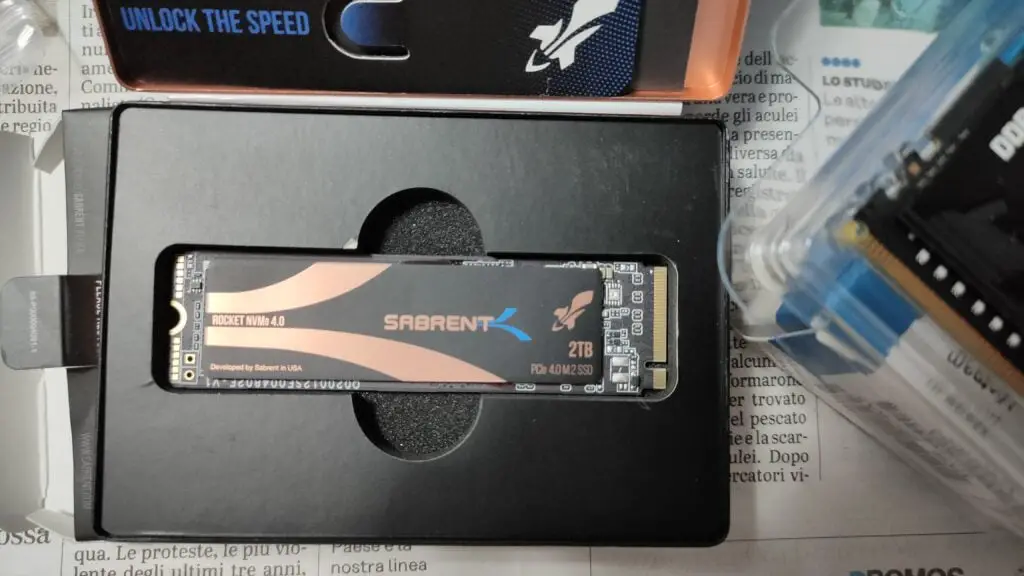
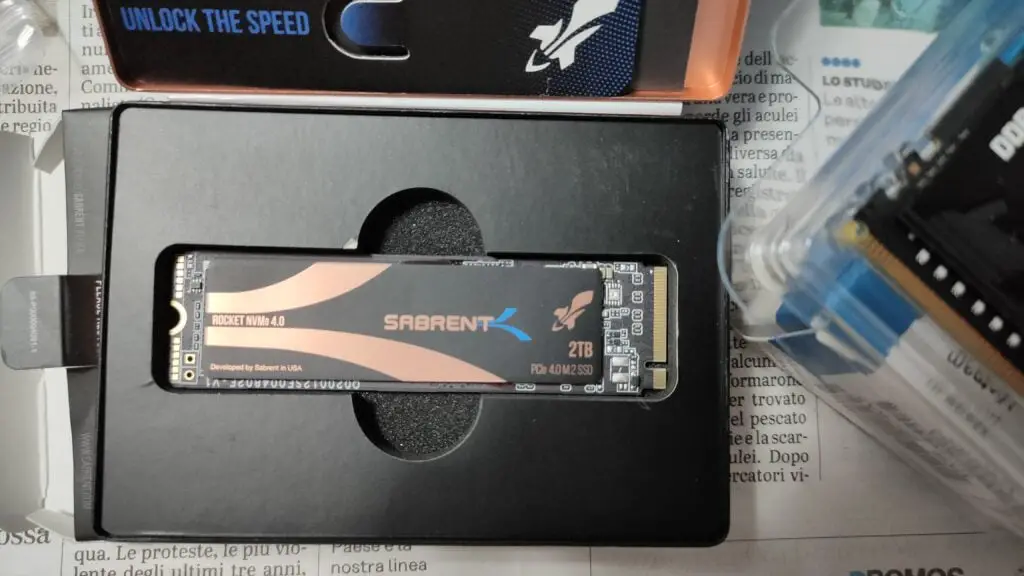


L’archiviazione (SSD o HDD) viene installata nei supporti appositi del case del PC. Bisogna inserire gli hard disk o gli SSD nei supporti, fissandoli con le viti fornite. È importante collegare anche i cavi SATA alla scheda madre e all’archiviazione, in modo da poter accedere ai dati salvati.
- Nel nostro caso abbiamo un SSD NVMe, da posizionare nello slot M.2. apposito sulla scheda madre. Occorre quindi individuare il supporto nella scheda madre e smontare le viti. Posizioniamo poi il nostro SSD in modo che entri dentro la porta, per fare contatto. Poi possiamo posizionare il dissipatore (se presente) e montare le viti per tenere il dispositivo in posizione.
- I dischi rigidi offrono capacità maggiori a prezzi più bassi rispetto agli SSD, ma sono notevolmente più lenti. Anche se ami l’archiviazione veloce degli SSD, può essere una buona idea aggiungere un HDD da 4 TB o più grande per l’archiviazione di massa e il backup. Infatti gli SSD hanno una vita utile misurata in TBW (terabyte scritti), che potresti esaurire più facilmente rispetto a quella di un buon hard disk.
Il nostro case ha diversi scomparti per l’archiviazione da 3,5/2,5 pollici, che possono ospitare sia HDD che SSD.Dispone di un paio di supporti SSD da 2,5 pollici dedicati. La maggior parte dei case moderni è dotata di pratici vassoi scorrevoli o guide in plastica. SSD e HDD Sata 2.5 e 3.5 pollici essenzialmente si installano allo stesso modo: messa in posizione, connettore sata e connettore alimentazione.
Il consiglio è quello di posizionarli in modo che le porte siano rivolte verso la parte nascosta del case. In questo modo potrai far passare i cavi di alimentazione e dati dietro tenerli fuori dalla vista, mantenendo l’interno del case pulito e ordinato.




Dopo aver installato le unità, è ora il momento di collegarle. Trova i cavi dati SATA inclusi con la scheda madre e collegali alle piccole porte SATA sulle unità. La porta SATA ha un’incisione dentellata, quindi il cavo può essere inserito solo in un modo. Poi collega il cavo di alimentazione SATA. Se hai un HDD e un SSD SATA vicini tra loro, avrai bisogno di un solo cavo per alimentarli entrambi.
L’ultimo passaggio consiste nel far passare i cavi dati SATA attraverso una delle aperture per la gestione dei cavi presenti nella cavità principale del case e collegarli alle porte dati SATA sulla scheda madre. Queste porte solitamente si trovano sul lato destro della scheda madre, in prossimità di un’apertura per la gestione dei cavi. Quale porta utilizzare dipende dal controller SATA della scheda madre. Ormai dovrebbero essere tutte SATA 3 ma fai riferimento al manuale della scheda madre per maggiori informazioni.
- Riepilogo:
- SSD formato M.2: slot nella scheda madre, nessun cavo richiesto. Lo slot varia a seconda della tecnologia ed è riconoscibile dalla forma.
- SSD e Hard Disk da 2.5 e 3.5: alloggiamento nel case.
- Cavo SATA che va da scheda madre a dispositivo
- Cavo alimentazione che va da alimentatore a dispositivo /dispositivi
Risorse utili assemblare PC gaming, archiviazione: Migliori SSD gaming del 2025, test SSD & HDD.
alimentatore per PC Gaming
Seasonic G12 GC 650 W Non-Modular PSU, ATX 12 V, 80 PLUS Gold Certified PC Power Supply with Fixed Cables
- FUENTE DE ALIMENTACIÓN SEASONIC ATX 650W G12 GC 650 80 GOLD NO MODULAR VENT 120MM
L’alimentatore (PSU) è fondamentale in un PC da gaming, poiché fornisce energia a tutti i componenti. È essenziale sceglierne uno adeguato per garantire prestazioni ottimali e sicurezza.
Importanza di un Buon Alimentatore
- Potenza Adeguata: Un alimentatore con potenza superiore ai 600 W è consigliato per i PC da gaming, in particolare se prevedi di aggiornare il tuo sistema in futuro.
- Certificazione di Efficienza: Opta per alimentatori con certificazione 80 Plus Silver o superiore, che garantiscono efficienza energetica e riduzione dei costi operativi.
- Cavi Modulari: I cavi modulari offrono flessibilità e aiutano a mantenere l’interno del case ordinato, facilitando il flusso d’aria.
Alimentatori Consigliati
- Potenza: 850W, adatto per la maggior parte delle configurazioni.
- Caratteristiche: Cavi modulari, ventola Axial-tech per un raffreddamento efficiente, tecnologia 0dB per un funzionamento silenzioso.
- Potenza: 550W, ideale per configurazioni di fascia bassa e media.
- Caratteristiche: Design moderno con illuminazione RGB, area di ventilazione aumentata del 30% per un migliore raffreddamento.
- Potenza: 650W, adatto per la maggior parte delle configurazioni di fascia media.
- Caratteristiche: Certificazione 80 Plus Gold, design full modulare, miglioramenti tecnici per riduzione del rumore e gestione delle temperature.
Consigli per la Scelta
- Non Risparmiare sull’Alimentatore: Un alimentatore di bassa qualità può danneggiare i componenti del PC.
- Valuta le Tue Esigenze: Scegli un alimentatore che soddisfi le esigenze attuali e future del tuo PC.
- Considera il Rumore: Se lavori o giochi in un ambiente dove il silenzio è importante, considera un alimentatore con tecnologia di riduzione del rumore.
Un buon alimentatore è un investimento per la stabilità e l’affidabilità del tuo PC da gaming. Scegliere un modello con la giusta potenza, efficienza energetica e caratteristiche come i cavi modulari ti garantirà prestazioni ottimali e un’esperienza di gioco fluida.
Installare l’alimentatore
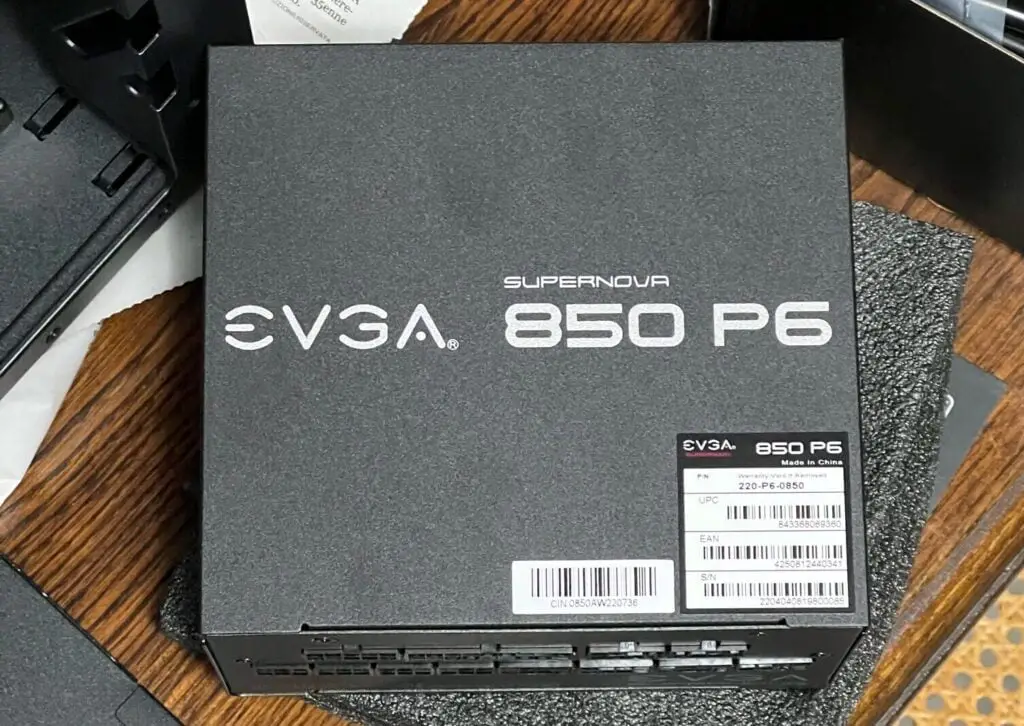
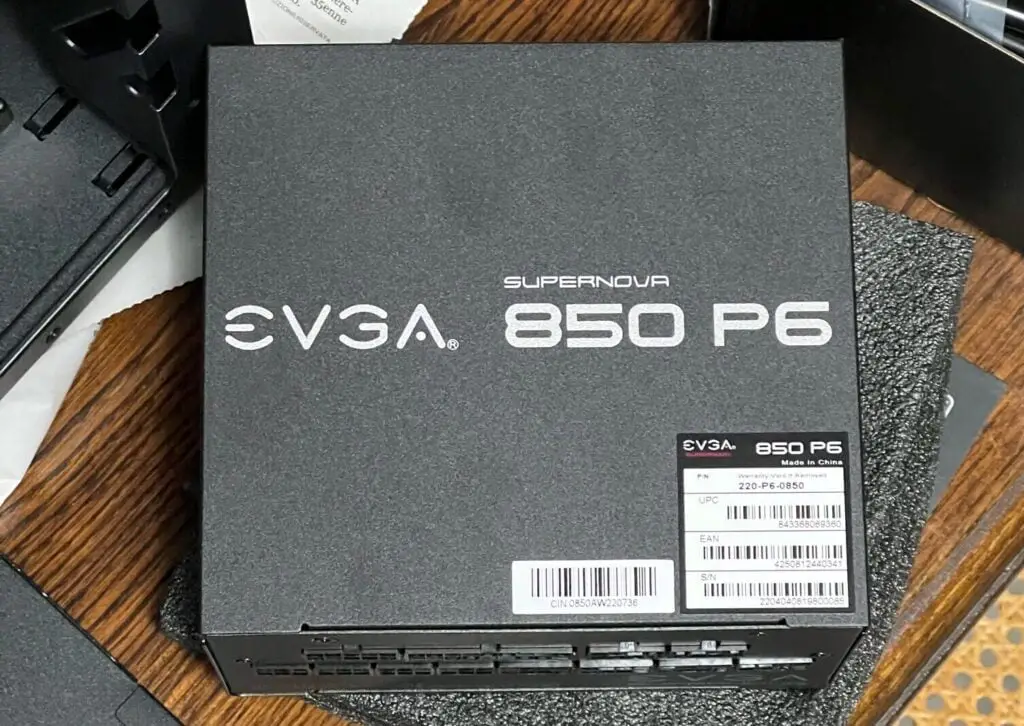


Prendi l’alimentatore dalla sua scatola e metti da parte tutti i cavi, che utilizzerai successivamente. A seconda del modello, l’alimentatore potrebbe essere completamente, parzialmente o non modulare. L’obiettivo rimane lo stesso: posizionare l’alimentatore nel case, solitamente nella parte inferiore, in modo che la presa d’aria posteriore, la spina di alimentazione e l’interruttore di accensione/spegnimento siano rivolti verso la parte posteriore del case.
Se il tuo case ha uno sfiato nella parte inferiore, dovresti orientare la ventola dell’alimentatore verso il basso per far entrare aria fresca da sotto il case. Se il tuo PC è poggiato su un tappeto, evita di posizionare l’alimentatore in questo modo poiché la ventola richiede un flusso d’aria pulito. In questo caso potresti voler orientare l’alimentatore in modo che la ventola sia rivolta verso l’alto, nel case. Il metodo ottimale è quello di orientare la ventola verso il basso, tenendo il PC leggermente il alto.
- Inserisci l’alimentatore nella parte posteriore del case, utilizzando le viti fornite o, se necessario, le viti del case. Potresti dover rimuovere delle viti, oppure farlo passare di lato, a seconda della grandezza dell’alimentatore e del tipo del case.
- Se l’alimentatore non è modulare, fai passare i cavi mentre fai scorrere l’alimentatore in posizione, quindi usa le viti per fissarlo.
Risorse utili assemblare PC gaming, alimentatore: Migliori alimentatori gaming del 2025 & stress test dell’alimentatore.
scheda video (GPU)
MSI GeForce RTX 5060 8G SHADOW 2X OC Scheda Video – Core 3840, Memoria 8GB GDDR7, Risoluzione massima (7680 x 4320), Connettori di alimentazione 8-pin x1, Velocità Memory Clock (MHz) 28 Gbps
- PRENDI L’ESSENZIALE – MSI SHADOW offre un design orientato alle prestazioni che garantisce l’esperienza di gioco desiderata dai gamer, rendendolo la scelta ideale per aggiornare o assemblare una postazione gaming
- DESIGN TERMICO E DOPPIA VENTOLA – Due ventole su un ampio dissipatore di calore garantiscono ottime prestazioni di raffreddamento con un’esperienza più silenziosa
La scheda video è cruciale se vuoi assemblare un PC da gaming, determinando la qualità grafica e la fluidità dei giochi. Una scheda video dedicata è essenziale per un’esperienza di gioco ottimale.
Importanza della Scheda Video
- Elaborazione Grafica: Gestisce la grafica dei giochi, garantendo dettagli e fluidità.
- Memoria Video:
- La memoria GDDR6 da almeno 8 GB è raccomandata per evitare colli di bottiglia nella maggioranza dei casi.
- 12 GB – 16 GB sono consigliati nella fascia alta.
Schede Video NVIDIA e AMD
- Memoria: 8 GB GDDR6.
- Prestazioni: Buone prestazioni in FullHD, anche in ray tracing.
- Uso: Ideale per gaming di fascia media.
- Memoria: 24 GB GDDR6X.
- Prestazioni: Massime prestazioni disponibili.
- Uso: Gaming con la scheda video più veloce in assoluto, anche in 4K con Ray tracing e ad alte frequenze.
- Memoria: 24 GB GDDR6.
- Prestazioni: Adatta per gaming in 4K, un po’ meno se si attiva il ray tracing
- Uso: Gaming in 4K e ad alti livelli.
- Memoria: 8 GB GDDR6.
- Prestazioni: Buone prestazioni in FullHD, meno adatta al ray tracing.
- Uso: Più accessibile, ma ancora efficace per gaming di media fascia.
Consigli per la Scelta
- Valuta le Tue Esigenze: Scegli una scheda video in base al tipo di giochi che intendi giocare e alle prestazioni desiderate.
- Budget: Considera il rapporto qualità-prezzo. Le schede di fascia alta offrono prestazioni superiori, ma a un costo maggiore.
- Compatibilità: Assicurati che la scheda video sia compatibile con la tua scheda madre e il case del PC.
La scelta della scheda video è fondamentale in un PC da gaming. Una buona scheda video non solo migliora l’esperienza di gioco, ma garantisce anche che il tuo sistema sia in grado di gestire i giochi più recenti con impostazioni grafiche elevate. Scegli in base alle tue esigenze di gioco e al tuo budget per ottenere il miglior equilibrio tra costo e prestazioni.
Installare la scheda video (GPU)




La scheda video (GPU) viene installata nello slot PCI-Express della scheda madre.
- Individua il primo slot PCIe x16 sulla scheda madre, il quale si trova nel punto più vicino al socket della CPU, e rimuovi le coperture dello slot di espansione sulla sinistra. La maggior parte delle schede video utilizza un design a doppio slot, pertanto dovrai rimuovere la copertura direttamente alla sinistra dello slot PCIe e quella sottostante. Per rimuoverle, svita le viti e fai scorrere la copertura verso l’esterno.
- Poi allinea l’interfaccia PCIe della tua scheda grafica con lo slot e inseriscila delicatamente in posizione. Quando la scheda è inserita correttamente, reinserisci le viti che hai rimosso in precedenza per bloccarla saldamente in posizione.
L’unica cosa che rimane da fare è alimentare la scheda video.
Collega i cavi con i connettori adeguati, quindi instradali attraverso un’apertura vicino alla scheda grafica e collegali. A seconda della quantità di energia richiesta dalla scheda, potrebbe essere necessario utilizzare una singola connessione a 6 o 8 pin (con l’uso di un adattatore aggiuntivo a 2 pin che si adatta perfettamente ai 6 pin), oppure alcune schede grafiche richiedono fino a due connessioni a 8 pin. La RTX 4080 richiede un connettore diverso, per il quale viene fornito l’adattatore: ha tre cavi a 6 pin.
Risorse utili assemblare PC gaming, scheda video: Migliori GPU gaming del 2025, come sceglierle & stress test. Nvidia Vs AMD, quale scegliere?
Collegare l’alimentazione


Ora è il momento di collegare i cavi appropriati, come il connettore ATX a 24 pin primario, il connettore per la CPU, un cavo PCIe con due connettori PEG a 8 pin, nonché eventuali cavi SATA/Molex per le ventole e lo stoccaggio. Il cavo della scheda madre 24 pin è quello più grande e riconoscibile, gli altri dovrebbero avere scritte come “CPU”, “VGA”, “SATA”.
Questi cavi forniscono alimentazione alla scheda madre, ad alcune parti del case e, successivamente, alla scheda grafica. Il cavo ATX a 24 pin deve essere instradato nell’area appropriata del case, possibilmente utilizzando lo spazio dietro la scheda madre. Per quanto riguarda il cavo EPS12V (CPU), questo deve essere collegato nell’apposito ritaglio in alto a sinistra del sistema.
È importante avere cavi sufficientemente lunghi per raggiungere la posizione desiderata con un margine di manovra aggiuntivo. Nel caso i tuoi cavi non siano abbastanza lunghi puoi comprare delle prolunghe.
Collegare i cavi del case e ventole
Il collegamento dei cavi del case alla scheda madre è tipicamente il passaggio più difficile per chi costruisce un PC per la prima volta. È anche abbastanza tedioso, perché può variare. Ci sono diverse connessioni che vanno dal case alla scheda madre e il tipo e il numero di cavi, così come il punto di connessione sulla scheda madre, varia. È consigliabile fare riferimento al manuale specifico della scheda madre e cercare la sezione sui connettori del pannello frontale. Tutti i case hanno almeno un interruttore di accensione e la maggior parte ha un interruttore di reset e LED per l’alimentazione e l’attività di archiviazione.
All’interno del case dovresti trovare una serie di cavi tra cui eventuali ventole, porte USB e audio. I connettori USB e audio possono sembrare simili, ma sono codificati in modo diverso, quindi è importante collegarli al cluster di pin corretto sulla scheda madre. I connettori USB 3.0 sono più grandi e alcune schede e case hanno connettori USB 3.1 e USB 4. Tutti i connettori dovrebbero essere etichettati e il collegamento è semplice come leggere il manuale e capire dove devono essere inseriti.
Il nostro case ha un hub ventole integrato con ventole precablate sulla parte anteriore. Altri case potrebbero richiedere il collegamento delle ventole ai vari header delle ventole della scheda madre o connettori Molex separati. Ed è quello che abbiamo fatto anche noi: abbiamo sostituito le ventole con le Noctua e poi collegate agli ingressi della scheda madre (CHA_FAN, o qualcosa di simile per ogni scheda madre). In questo modo abbiamo un controllo granulare tramite scheda madre, ma non tramite case.
Le connessioni di alimentazione, reset e LED sono un po’ più difficili, perché i connettori sono molto piccoli e devi guardare le corrispondenze nel manuale della scheda madre. Nel nostro caso avevamo un solo connettore per tutto, bisognava solo farlo combaciare, ma questo non è la norma. Tipicamente troverai tanti piccoli connettori, come descritto sopra.
Risorse utili assemblare PC gaming, ventole: Migliori ventole gaming del 2025 e come organizzare il flusso d’aria del computer.
Cable management


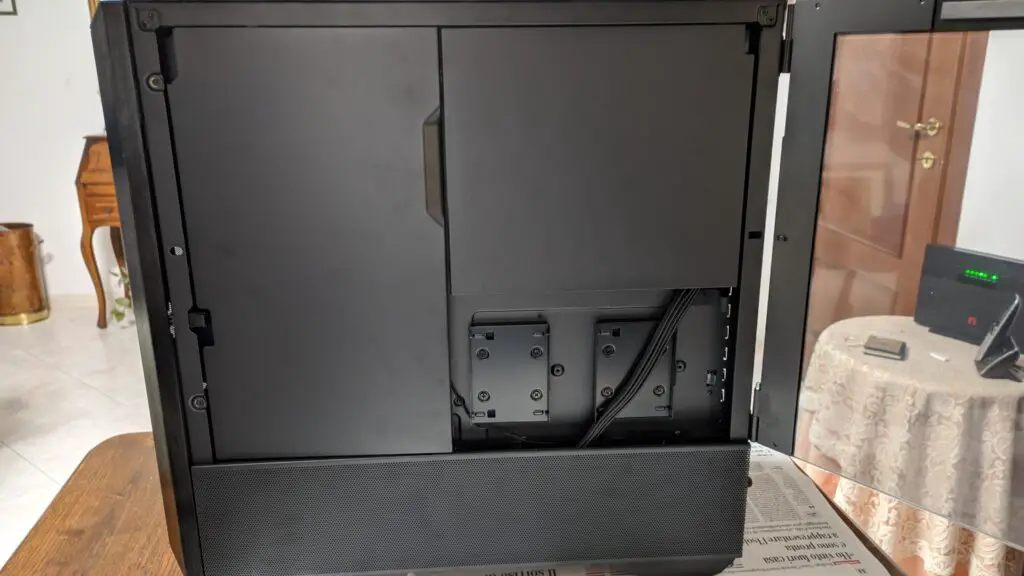
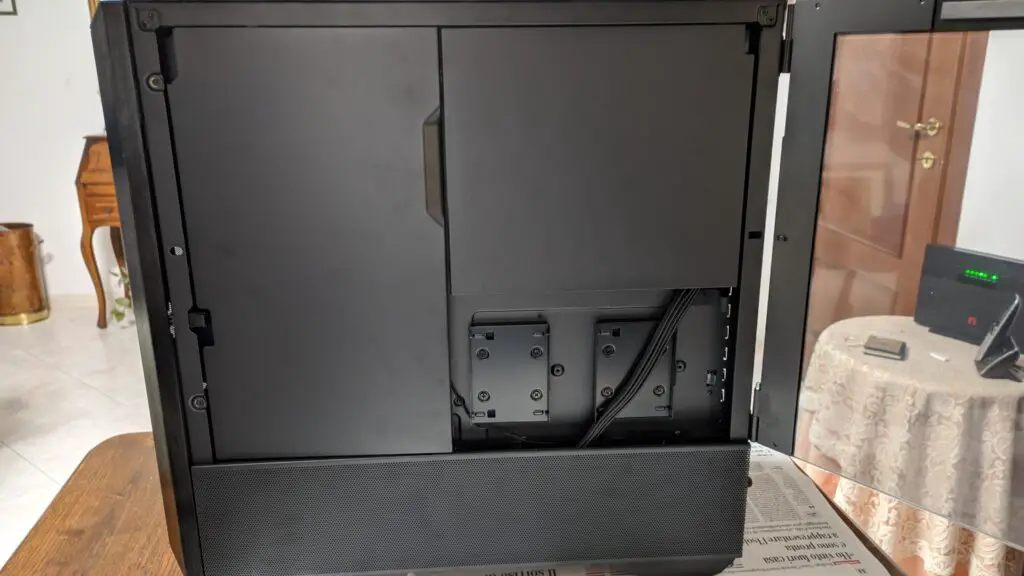
È una buona pratica mantenere il cablaggio e i cavi in ordine, soprattutto nell’area frontale dove la CPU e la scheda grafica richiedono il maggior flusso d’aria possibile. Nei case e alimentatori di fascia più bassa sarà difficile avere un buon cable management, per non dire impossibile. Servono infatti alimentatori modulari o almeno parzialmente modulari ed un case che permetta di nascondere i cavi.
Occorre poi raggruppare i cavi in modo sensato, ad esempio per destinazione, in modo che occupino meno spazio ma che siano facilmente manovrabili se occorre apportare cambiamenti.
Nel nostro caso abbiamo alimentazione completamente modulare e case che permette un ottima instradazione dei cavi e strap presenti di fabbrica. Il case permette anche di nascondere praticamente totalmente la parte nascosta, tramite delle “porte” che nascondono i cavi alla vista.
Non importa che il tuo cable management sia perfetto dietro, l’importante è che davanti il flusso d’aria non sia ostruito e che tutti i cavi siano organizzati a dovere.
Strisce LED
EZDIY-FAB Premium Indirizzabile kit Striscia di LED per PC 5V ARGB Scheda Madre Sync,Aggiornato con 3-Kinds Montaggio Clips-2X 400mm Liscia Striscia
- BUILT-IN LIGHT DIFFUSION-L’involucro di diffusione della luce che ammorbidisce e fonde la luce per un effetto continuo e uniforme.
- Include tre diversi tipi di staffe di montaggio, a 90 gradi, a 180 gradi e piatte, insieme al nastro adesivo 3M per fissarle al case del PC


Un’illuminazione ideale è quella che rimane nascosta. Ogni sorgente luminosa dovrebbe essere nascosta, in modo che si possa vedere solo la luce proiettata, piuttosto che la fonte di luce stessa.
Un modo intelligente per raggiungere questo obiettivo è nascondere le strisce lungo i bordi del case, nascoste dai bordi spessi in vetro temperato o lungo la parte inferiore di uno chassis, lontano dagli sguardi indiscreti. In questo caso la striscia in basso potrebbe essere spostata più sul bordo per essere meno visibile.
Spesso due strisce sono migliori di una. Mettendone una lungo il fondo e un’altra lungo il lato anteriore, si possono illuminare immediatamente due angoli separati, creando un effetto di illuminazione più dinamico.
Risorse utili assemblare PC gaming, LED: Migliori LED gaming del 2025.
Installare il sistema operativo e i driver
Non chiudere definitivamente il tuo case. Prima di farlo, controlla se il tuo computer funziona correttamente. Collega il sistema, un monitor e una tastiera per verificare se il sistema si avvia. Assicurati che l’interruttore di alimentazione sia acceso e premi il pulsante di accensione del case. Se il computer si accende e vedi la schermata del BIOS sul monitor, sei già sulla buona strada.
Se il tuo PC funziona e non lo hai già fatto, riordina i cavi sciolti dietro la scheda madre utilizzando fascette o cinturini in velcro. Se ricevi un messaggio di errore, cerca su Google la soluzione. Potrebbe essere un problema comune alla tua scheda madre. Se non ottieni alcun risultato e il PC non si accende, controlla che tutti i cavi siano collegati correttamente, in particolare l’interruttore di alimentazione del pannello anteriore.
Se tutto funziona correttamente fino a questo punto, puoi verificare se è disponibile un BIOS aggiornato per la tua scheda madre. Potresti evitare di aggiornare se non ci sono migliorie significative, per questo guarda il changelog prima di scaricare il file. Scarica il file appropriato su una chiavetta USB da un altro PC e aggiorna il BIOS.
Configura le impostazioni della memoria XMP per ottenere la velocità della RAM desiderata.
Puoi acquistare una copia del sistema operativo preferito e seguire le istruzioni per l’installazione. Tutto potrebbe già andare in automatico, ma potrebbe essere necessario (anzi, assumi che sia necessario) scaricare e installare i driver per la scheda madre, la scheda video e altri componenti, in modo che funzionino correttamente con il sistema operativo.
Ora il tuo PC da gaming è pronto!
Non dimenticare di pulire la polvere ogni sei mesi circa per garantire prestazioni di raffreddamento ottimali. Continua a leggere per scoprire accessori, periferiche e risorse utili.
Monitor
AOC Gaming 27G4XED 27 Zoll FHD Monitor, 180 Hz, 1 ms, FreeSync Prem., G-Sync comp., HDR10 (1920×1080, HDMI 2.0, DisplayPort 1.4) schwarz
- Frequenza di aggiornamento ultra-rapida di 180 Hertz e tempo di risposta di 1 ms (GtG) garantiscono un’esperienza di gioco fluida con bassa latenza di input.
- Passa tra i preset integrati per giochi FPS, di corse o RTS, oppure imposta e salva le tue condizioni ideali.
Il monitor è un elemento fondamentale in un PC da gaming, influenzando direttamente l’esperienza visiva del gioco. La scelta del monitor giusto dipende da vari fattori come risoluzione, dimensione, frequenza di aggiornamento e input lag.
Risoluzione e aspect ratio
- Full HD (1080p): Per un buon equilibrio tra qualità e prezzo, un monitor Full HD da 24 pollici con una frequenza di aggiornamento di 165 Hz e un input lag di 1 ms è una scelta solida.
- 2K QHD (1440p): Per una maggiore nitidezza, un monitor da 27 pollici con risoluzione 2560×1440, frequenza di aggiornamento di 144 Hz e input lag di 1 ms offre un’esperienza di gioco superiore.
- 4K UHD: Se il budget non è un problema, un monitor 4K con frequenza di aggiornamento di 60-144 Hz e basso input lag offre la massima qualità visiva.
- Ultrawide: La versione “cinematografica” del monitor, ha un rapporto di aspetto più esteso ai lati. Questo significa gaming più immersivo, ma spesso significa anche barre nere ai lati durante le cutscene e nelle serie TV. I monitor ultrawide non sono per tutti, personalmente sono la mia scelta preferita.
Frequenza di Aggiornamento e Input Lag
- Frequenza di Aggiornamento: Un monitor con una frequenza di aggiornamento elevata (almeno 144 Hz) è ideale per giochi ad alta velocità, riducendo l’effetto scia.
- Input Lag: Un input lag basso (inferiore ai 4 ms) è cruciale per una risposta rapida e fluida del gioco.
Monitor Gaming Consigliati
Monitor Ultrawide
- LG 34GP63AP UltraGear: Monitor curvo con risoluzione 2K Ultrawide (3440×1440), 160 Hz e 1ms di tempo di risposta su pannello IPS. Si tratta di uno dei migliori monitor ultrawide per rapporto qualità prezzo.
- Samsung Odyssey G9: Con una dimensione impressionante di 49 pollici e una risoluzione di 5120×1440 (Dual QHD), questo monitor ultrawide curvo offre un campo visivo esteso e un’esperienza di gioco coinvolgente.
- Samsung Odyssey G5: Caratteristiche simili al modello LG ma su pannello VA: questo significa che i colori saranno più intensi ma in certe situazioni meno realistici.
Monitor 4K
- ASUS TUF Gaming VG289Q: Questo monitor 4K da 28 pollici con una frequenza di aggiornamento di 60 Hz è ideale per chi desidera una risoluzione ultra elevata per gaming, ma non ha bisogno di refresh rate troppo alti (o non vuole spendere per averli).
- LG 27GR93U: Offre una risoluzione 4K con una frequenza di aggiornamento impressionante di 144 Hz e un input lag di 1 ms, rendendolo ideale per un’esperienza di gaming dettagliata e fluida.
Monitor Ultra HD 2K
- Samsung Odyssey G5: Con una risoluzione di 2560×1440 pixel, questo monitor da 32 pollici offre una frequenza di aggiornamento di 144 Hz e un input lag di 1 ms. È perfetto per chi cerca una maggiore nitidezza e dettaglio nei giochi.
- LG 27GR95QE UltraGear: Questo monitor QHD OLED da 27 pollici offre un’esperienza di gioco immersiva con colori vividi e contrasti profondi, ideale per giochi e lavori di editing video.
Monitor Full HD
- AOC Gaming 24G2SPAE: Questo monitor da 24 pollici Full HD offre una frequenza di aggiornamento di 165 Hz e un input lag di 1 ms, ideale per il gaming fluido. È una scelta eccellente per chi cerca prestazioni elevate senza spendere troppo.
Risorse utili per scegliere il monitor gaming: Migliori monitor gaming 2025; come scegliere il monitor gaming.
Accessori per PC Gaming
Dopo aver assemblato il tuo PC da gaming, è il momento di considerare gli accessori che completeranno la tua configurazione. Ecco alcuni consigli utili per scegliere mouse, tastiera e controller.
Mouse e Tastiera per Gaming
Trust Gaming GXT 835 Azor Tastiera Gaming, Layout Italiano QWERTY, USB, Anti-ghosting, Tastiera Retroilluminata LED RGB Per PC, Computer, Laptop, Mac – Nero
- 3 modalità di colore LED combinate con luminosità regolabile
- Anti-ghosting: fino a 8 pressioni simultanee di tasti
- Importanza: Mouse e tastiera sono cruciali per un’esperienza di gioco ottimale. È importante scegliere modelli progettati per il gaming, che offrono precisione, velocità e personalizzazione.
- Mouse Cablato vs Wireless: Sebbene i modelli wireless offrano maggiore libertà di movimento, i mouse cablati sono spesso preferiti per il gaming a causa della loro affidabilità e assenza di ritardi o problemi di batteria.
- Caratteristiche del Mouse: Cerca un mouse con DPI regolabile per una maggiore precisione, una buona ergonomia e tasti programmabili.
- Caratteristiche della Tastiera: Una tastiera ergonomica, con tasti programmabili e supporto per sequenze macro, migliorerà notevolmente la tua esperienza di gioco.
Kit Consigliati
- Cooler Master Devastator 3: Include sia mouse che tastiera, con DPI regolabile e tasti programmabili. Si tratta di uno dei miei kit entry level preferiti per il prezzo offerto. Ho utilizzato per anni la prima versione.
- Logitech G 203 e G213: Un kit di fascia più alta, con mouse cablato e tastiera RGB.
Ci sono molte più scelte se preferisci scegliere mouse e tastiera singolarmente. In particolare ti consiglio di guardare i migliori mouse da gaming 2025 ed i migliori mouse wireless. Per quanto riguarda le tastiere ci sono i migliori modelli da gaming e le migliori tastiere meccaniche nel 2025.
Controller per PC
Xbox Controller Wireless, Robot White – per Xbox One, Xbox Series X|S, Windows 10/11, Android, iOS
- Scopri il design aggiornato del Controller Wireless per Xbox – Robot White caratterizzato da superfici modellate e da una geometria raffinata per un ottimo comfort durante il gioco. Concentrati sull’obiettivo con una croce direzionale ibrida e l’impugnatura antiscivolo su grilletti, pulsanti dorsali e parte posteriore.
- Acquisisci e condividi facilmente contenuti come screenshot, registrazioni e molto altro con il pulsante Condividi.
- Utilizzo: Alcuni giochi sono più godibili con un controller, specialmente quelli progettati originariamente per console.
- Compatibilità: Scegli un controller che offra una buona compatibilità con il tuo sistema operativo. I controller Xbox sono generalmente una scelta sicura per gli utenti Windows.
Controller Consigliati
- Controller Xbox One: Offre connettività sia Bluetooth che cablata, assicurando versatilità e compatibilità con Windows.
- Controller PlayStation 4 e PlayStation 5: Sono opzioni valide, specialmente per chi preferisce l’ergonomia e il design di Sony. Hanno però una durata della batteria inferiore e un costo tipicamente superiore.
Considerazioni Finali
- Personalizzazione: Scegli accessori che si adattino alle tue preferenze di gioco e alle tue esigenze ergonomiche.
- Qualità: Non scendere a compromessi sulla qualità, soprattutto per gli accessori che userai frequentemente come mouse e tastiera.
- Budget: Bilancia le tue scelte in base al tuo budget, ma considera gli accessori come un investimento a lungo termine nella tua esperienza di gioco.
Informati sui migliori controller per PC ed i migliori volanti nel 2025.
Cuffie e Casse da gaming
Logitech G Pro X SE, cuffia gaming con cavo e microfono: microfono staccabile, cuffie DTS:X 7.1, imbottiture in memory foam, driver da 50 mm, DAC USB, per PC, Xbox One, Xbox Series X|S, PS5, PS4 -Nero
- Comunicazioni vocali di qualità professionale: il microfono staccabile da 6 mm è dotato della tecnologia Blue VO!CE in tempo reale, che include un riduttore di rumore, un compressore e molto altro per comunicazioni vocali più pulite e dal suono professionale*
- Audio Surround 7.1: questa cuffia con microfono gaming per PC è dotata di audio Surround 7.1 e basato sugli oggetti per una maggiore consapevolezza della posizione, della distanza e degli oggetti durante il gioco*
- Importanza dell’Audio: Un’esperienza di gioco coinvolgente richiede un audio di qualità. Sia le cuffie che le casse svolgono un ruolo fondamentale per apprezzare pienamente la colonna sonora e gli effetti sonori dei giochi.
- Cuffie con Microfono: Ideali per le sessioni multigiocatore, permettono di comunicare efficacemente con i compagni di squadra. Le cuffie cablate sono generalmente preferite per la loro affidabilità e qualità del suono.
- Casse: Forniscono un’esperienza audio più immersiva e sono ideali per godersi la profondità dei suoni dei giochi. Un set 2.1 con subwoofer è una buona scelta per un bilanciamento tra qualità del suono e prezzo.
Suggerimenti per Cuffie e Casse
- Razer BlackShark V2X: Sono ideali per il gaming competitivo grazie alla loro eccellente qualità audio con driver TriForce da 50 mm e al microfono cardioide HyperClear per una comunicazione chiara, offrendo un ottimo rapporto qualità-prezzo in un design confortevole e robusto.
- Cuffie Trust Gaming GXT 415 Zirox: Offrono un buon rapporto qualità-prezzo con driver da 50 mm per un suono chiaro e un microfono per la comunicazione.
- SteelSerie Arena 7: Le casse SteelSeries Arena 7 offrono un’esperienza audio immersiva con bassi potenti e suono bilanciato, grazie ai driver a due vie e al subwoofer, arricchiti da un design elegante con illuminazione RGB reattiva e versatili opzioni di connettività, inclusi USB, Aux, Ottico e Bluetooth.
- Casse Logitech Z313: Un sistema 2.1 con due satelliti e un subwoofer, ideale per un’esperienza audio ricca e profonda.
Guarda le migliori cuffie da gaming e le migliori casse PC gaming nel 2025.
Webcam
Webcam PC con microfono usb ,web cam Full HD 1080p Fotocamera Laptop Desktop Computer 360° regolabile per Zoom YouTube Gaming Twitch Mac
- 【1080P ad alta risoluzione】2 milioni di pixel per fornire immagini di alta qualità, i sensori CMOS consentono a questa webcam di adattarsi a diversi livelli di luce. La video chat e la registrazione video sono chiare, anche in ambienti poco illuminati video HD cristallini e qualità audio di fascia alta
- 【Plug play Ampia Compatibilità & Vari Scenari applicabili】: grazie al cavo USB per le periferiche video (uvc), non hai bisogno di installare driver o software; basta collegarlo alla porta USB del dispositivo Seleziona la tua applicazione per videoconferenze preferita, come Teams, Zoom o Skype, e inizia la sessione
- Streaming e Videoconferenze: Una webcam di qualità è essenziale per chi è attivo su piattaforme di streaming come Twitch o per chi ama le sessioni di gioco con videoconferenza.
- Risoluzione e Qualità: Scegli una webcam che offra una buona risoluzione (Full HD o 4K) per garantire una trasmissione chiara e dettagliata.
Webcam Consigliate
- CREATIVE Live! Cam Sync 1080p V2: Registra in Full HD e include un microfono, utile se non si hanno cuffie con microfono.
- Trust Teza 4K Webcam: Offre una risoluzione 4K per streaming di alta qualità e dispone di funzionalità avanzate come la messa a fuoco automatica.
- Insta360 Link: webcam PTZ 4K avanzata, ideale per videoconferenze e streaming, con caratteristiche innovative come il tracciamento AI, controllo gestuale, e doppio microfono con cancellazione del rumore. Offre risoluzione Ultra HD in 4K con un sensore da 1/2″, garantendo immagini di alta qualità e dettagliate, e modalità versatili come Whiteboard e DeskView per una comunicazione efficace.
Problemi e soluzioni comuni nell’assemblaggio di PC
- Cavi. È capitato a tutti: dimenticare di collegare l’alimentazione PCIe, trascurare i connettori del pannello frontale o utilizzare un cavo DisplayPort di bassa qualità. È probabile che tutti coloro che costruiscono sistemi si siano persi almeno una volta nel collegamento di un cavo.
I cavi di connessione per il display sono notoriamente problematici: ci sono tanti cavi HDMI e DisplayPort scadenti. In definitiva, è importante assicurarsi che ogni componente sia collegato correttamente e che il sistema non abbia subito alcun danno durante l’intero processo.
- La RAM. Un modo efficace per diagnosticare questi problemi è utilizzare il display integrato del codice di debug della scheda madre. Questo display visualizza di solito un codice numerico, che indica lo stato di funzionamento della scheda madre.
Se non appare nulla sullo schermo, e tutto è collegato correttamente, controlla il codice di debug del BIOS per il tuo primo suggerimento. La soluzione migliore sarebbe provare a riposizionare la memoria. Se non funziona, prova a riposizionare il processore. Se anche questo non funziona, prova a spostare la memoria negli slot di memoria aggiuntivi. Se ancora non hai fortuna, è il momento di verificare se la memoria è difettosa. È meglio provare ogni modulo separatamente. Se non hai fortuna nemmeno in questo caso, probabilmente è il momento di restituire la memoria al produttore.
- Alimentazione. Se il tuo computer non si accende completamente, potresti avere un problema con l’alimentazione. Se il computer si accende ma non visualizzi nulla sullo schermo o non sembra avviarsi correttamente, assicurati che tutti i cavi, in particolare quelli di alimentazione, siano collegati in modo corretto.
- Periferiche. Se stai cercando di accedere al BIOS tramite la tastiera e non funziona, potrebbe essere la tastiera stessa a non funzionare. Verifica che tutte le periferiche siano funzionanti, prima di pensare ad altre cause.
- UEFI. Se si riscontrano problemi durante l’avvio dal dispositivo USB, verifica che la scheda madre sia impostata per il tipo di installazione che si sta tentando di effettuare. In genere, le piattaforme abilitate per UEFI avvieranno lo schema di partizione UEFI prima di tentare il Legacy.
- Garanzia e resi. I prodotti di marca offrono un servizio di garanzia e reso superiore. In particolare, i servizi di garanzia e assistenza clienti offerti da EVGA e Corsair sono molto rinomati. Acquistare da rivenditori affidabili ti garantisce che i primi anni della garanzia legale siano per te poco problematici, anche in caso di problemi. In questo senso Amazon è al top.
pre requisiti per Assemblare un pc gaming
Componenti PC Gaming
Prima di iniziare a costruire il PC, bisogna acquistare tutti i componenti necessari. Ecco un elenco di componenti base da acquistare:
- Scheda madre
- Processore (CPU)
- Scheda video (GPU)
- Memoria (RAM)
- Archiviazione (SSD o HDD)
- Alimentatore (PSU)
- Case per PC
- Dissipatore di calore (opzionale, ma raccomandato per le CPU ad alte prestazioni)
- Scheda di rete (opzionale)
- Scheda audio (opzionale)
- Ventole per PC
Non vuoi perdere tanto tempo? Guarda le migliori configurazioni per PC gaming, appositamente studiate per ogni budget. Ecco invece alcune cose da tenere a mente quando stai iniziando:
- Costo. Scegli un budget prima di iniziare a cercare i componenti.
- Compatibilità. Crea un elenco prima di effettuare qualsiasi acquisto: tutti i componenti devono essere compatibili con tutti gli altri componenti.
- Requisiti di sistema. Se stai costruendo questo PC perché vuoi giocare a un determinato gioco, controlla i requisiti di sistema consigliati per quel gioco e pianifica di conseguenza. Puoi farlo su steam o sul sito del gioco in questione. Oppure puoi guardare su Youtube come va con i componenti scelti.
Area di lavoro per assemblare PC Gaming
iFixit Mako Precision Bit Set, set di punte da cacciavite di precisione, con 64 punte per cacciavite (4 mm), per smartphone, tablet, console ecc.
- La soluzione completa per le riparazioni di precisione: 64 punte selezionate in base ai dati di migliaia di guide di riparazione
- Impugnatura ergonomica in Alluminio per esercitare sforzi elevati; magnetizzata e con la parte superiore rotante
Prima di iniziare a costruire il tuo PC, è fondamentale che tu prepari gli strumenti necessari. Assicurati di raccogliere tutto il materiale e di avere uno spazio di lavoro adatto per garantire un processo di costruzione fluido.
- Area di lavoro. Assicurati di avere a disposizione una superficie ampia e piana, come un tavolo, e di evitare superfici con materiali che possono causare scariche elettrostatiche dannose per i componenti.
- Cacciaviti. Avrai bisogno di un cacciavite Phillips n.2 per la maggior parte delle operazioni. Valuta un set Amazon, oppure un set più completo. I cacciaviti magnetici possono aiutarti a evitare che le viti cadano all’interno del case e non che non arrechino danni ai componenti. Se il magnete è poco potente potrebbe però causare più danni, facendo cadere spesso la vite mentre la recuperi.
- Chiavetta USB. È necessario un’unità flash da almeno 8 GB per salvare il programma di installazione del sistema operativo che deciderai di utilizzare.
Altri strumenti utili
GADLANE Vassoio Magnetico Per Parti Piatte, In Acciaio Inox, Resistente Non Marcatura Dado E Bulloni Con Viti Diametro 15cm (confezione Da 2)
- STRUTTURA DI QUALITÀ – questi vassoi sono realizzati in acciaio inossidabile di alta qualità resistente alla corrosione per garantire lunga durata e durata.
- NON SCOLPISCE – questo vassoio ha una base in gomma morbida che non lascia segni, per lasciare qualsiasi superficie è attaccata senza segni.
L’organizzazione degli strumenti e degli accessori è essenziale per assemblare il tuo PC da gaming senza problemi. Assicurati di avere un’area di lavoro sufficientemente grande e ben illuminata con più fonti di luce. Per tenere tutto organizzato, utilizza vassoi magnetici o scomparti condivisi per viti e parti aggiuntive. Valuta l’acquisto di fasce con zip per legare insieme i cavi (alcune vengono fornite con alimentatore, scheda madre e case di fascia medio alta).
Un cinturino da polso antistatico non è necessario ma può aiutare a prevenire eventuali danni ai componenti sensibili. Avrai bisogno di forbici o tronchesi per tagliare le fasce e disimballare i componenti. Mantenere gli strumenti e gli accessori organizzati renderà il processo di costruzione molto più facile e meno stressante.
risorse e giochi
Se stai ancora finendo di scegliere i tuoi componenti puoi guardare le migliori configurazioni a Giugno 2025. Se invece vuoi completare la postazione da gaming e cerchi ispirazione puoi guardare questo post.
Test del PC appena assemblato
Se il tuo PC si accende e funziona a dovere tutto dovrebbe già essere a posto. Se però noti dei problemi, o se semplicemente vuoi assicurarti che tutto funziona allora dovresti testare almeno scheda video, processore e ram. Queste risorse potrebbero ritornarti utili per lo stress testing dei tuoi componenti:
Benchmark per PC
I benchmark per PC sono simili agli stress test, ma il loro obbiettivo è quello di valutare le prestazioni tramite un punteggio. Ecco le risorse più utili a riguardo:
Dopo aver assemblato il tuo nuovo PC è il momento di metterlo all’opera, ecco quali giochi considerare:
- I migliori giochi PC dell’anno
- I migliori sparatutto
- I migliori giochi di strategia
- I migliori giochi di ruolo
- I migliori giochi Horror
- I migliori giochi con requisiti di sistema bassi
Assemblare il PC gaming online (2025): conclusione


Costruire un PC da gaming non è difficile se segui queste istruzioni passo passo. L’assemblaggio di un PC ti darà anche una comprensione più approfondita di come funziona il sistema, e permetterà di effettuare eventuali upgrade in futuro in modo semplice.
Con questa risorsa si spera di aver dato una mano concreta per l’assemblaggio del tuo PC gaming, ma non dimenticare mai che certe cose variano a seconda dei componenti, quindi controlla i manuali in caso di dubbi. Questa è la build di esempio dal quale è stata ricavata la guida all’assemblaggio.
Potrebbe esserti utile guardare anche:
- Le migliori configurazioni PC gaming (da assemblare) per fascia di prezzo nel 2025
- 3 configurazioni per assemblare un Mini PC Gaming 2025
- Le classifiche di potenza delle schede video 2025
- Le classifiche di potenza dei processori nel 2025
Questa guida può essere seguita anche per assemblare un qualsiasi computer fisso, va considerato però che i modelli più economici non avranno tante possibilità estetiche e di cable management. Potrebbero mancare anche delle parti, come la scheda video che potrebbe essere integrata.
Articolo aggiornato il 2025-06-16. Link affiliazione, Immagini e prezzi prodotti da Amazon PA API. Il prezzo effettivo che si applicherà alla vendita sarà quello che vedrai sul sito del venditore al momento dell'acquisto.

















